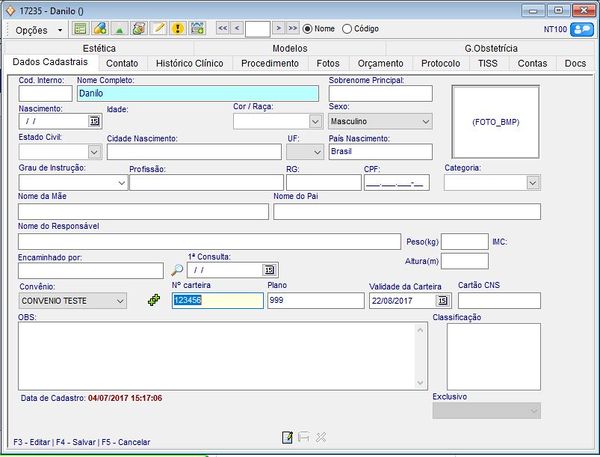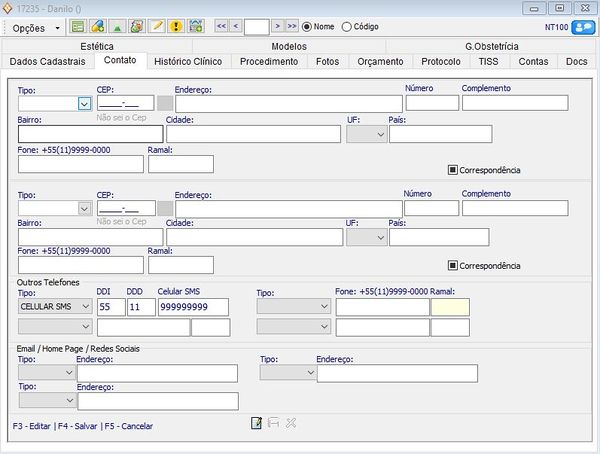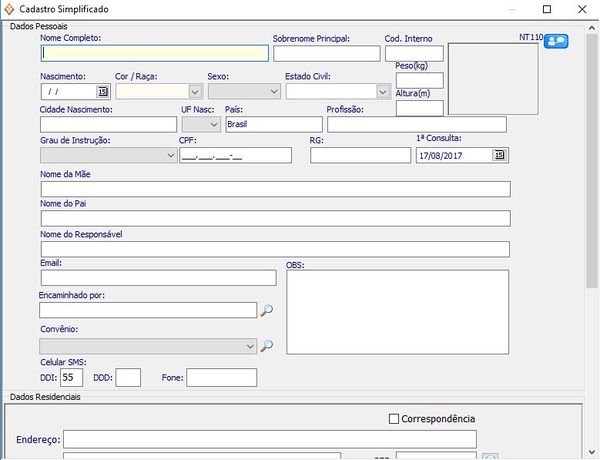Cadastrar um Paciente
Para cadastrar um paciente, o sistema possui duas telas principais
Índice
Cadastro completo de paciente
Para abrir a tela principal do paciente, acesse o menu:
Cadastros -> Inserir Paciente
Esta é a tela principal do paciente
Ao acessar este menu, a tela principal é aberta já em modo de inclusão de paciente na aba Dados Cadastrais
Dados Cadastrais
Os campos obrigatórios são Nome e Sexo, todos os demais campos são opcionais e podem ou não serem preenchidos. Abaixo, explicarei os principais campos desta primeira aba
- Código Interno: Um código definido pelo operador que está preenchendo a ficha. Pode ser usado o número de uma Pasta do Paciente, por exemplo
- Categoria: Este campo pode ser usado para categorizar um paciente de acordo com definições da clínica ou consultório. É possível definir apenas uma classificação por paciente. Como exemplos de Categorias: VIP, PREMIUM, ESPECIAL, etc
- Classificação: Este campo pode ser usado para categorizar um paciente de acordo com definições da clínica ou consultório. Aqui é possível encaixar o paciente em mais de uma Classificação. Como exemplo: Estética, Reparadora, Somente Consulta
- Encaminhado Por: É um campo utilizar para cadastrar quem indicou o paciente para a clínica ou consultório.
- Exclusivo: Usado para definir se o paciente é exclusivo de um único profissional na clínica. Outros profissionais não conseguirão sequer encontrar este paciente em uma busca de paciente.
Para salvar o paciente, clique no botão Salvar (Disquete).
Se desejar cancelar a inclusão ou edição, clique no botão Cancelar (X vermelho).
Contato
Para cadastrar os contatos (endereços, telefones, emails, redes sociais) é necessário salvar os Dados Cadastrais e clicar na aba Contatos
Nesta tela é possível definir 2 endereços (pode-se escolher se o endereço é Residencial ou Comercial), 4 tipos de Telefones (Residencial, Comercial, Celular, CelularSMS, Fax) e 3 tipos de contatos eletrônicos (email, facebook, twitter).
Predefinição:Note Para os celulares que poderão receber SMS, deve-se utilizar o tipo CELULARSMS obrigatoriamente
Após o preenchimento dos dados, para salvar, clique sobre o botão Salvar (Disquete).
Teclas de Atalho
F3 - Editar F4 - Salvar F5 - Cancelar
Cadastro simplificado de paciente
Nesta tela, é possível cadastrar as informações dos pacientes (Dados Cadastrais e Contatos) em uma única tela, utilizando uma barra de rolagem na lateral da tela.
As informações principais do paciente estão disponíveis para serem preenchidas, porém o número de Contatos disponíveis são menores.